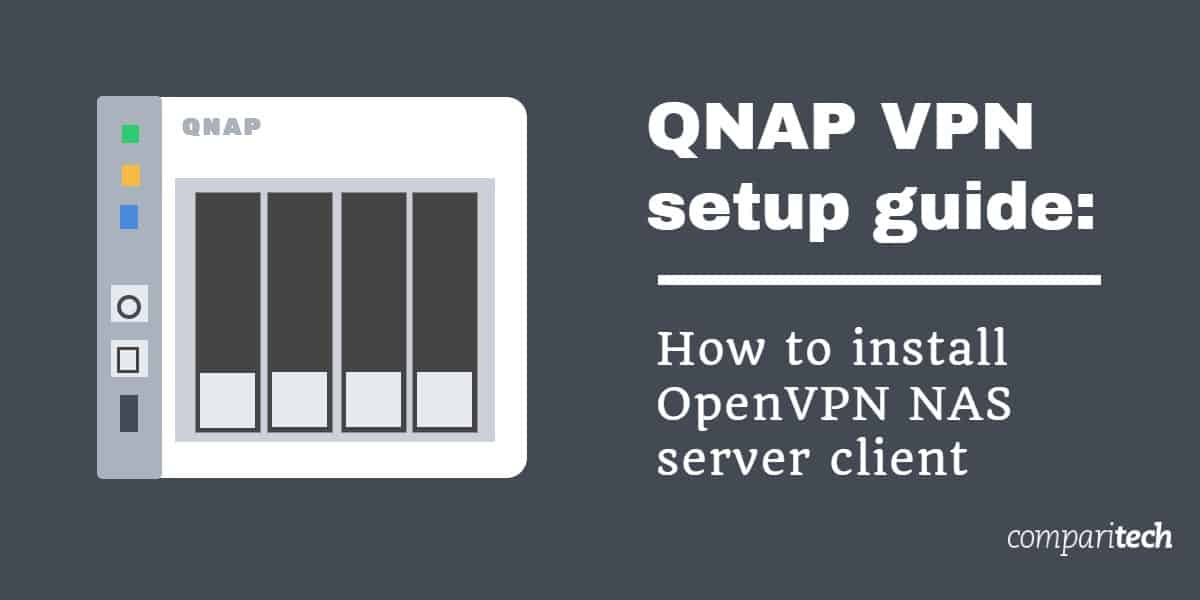
Системы NAS удобны, так как позволяют вам получать доступ к вашим файлам из любой точки мира. Однако любой, кто наблюдает за вашей сетью (например, ваш интернет-провайдер или правительство), может видеть каждый пакет данных, который вы отправляете или получаете. Известно, что некоторые интернет-провайдеры ограничивают сетевую скорость пользователей, которые много скачивают, поэтому, если вы храните большие файлы, это может стать реальной проблемой..
К счастью, существует простой способ обеспечить безопасность сетевого трафика: просто установите виртуальную частную сеть (VPN) на NAS. Это зашифрует каждый байт информации, которую вы отправляете или получаете, гарантируя, что вы единственный человек, который знает, какие файлы были загружены. Лучше всего, вы можете установить VPN-клиент на NAS-сервере QNAP всего за несколько минут..
Прежде чем мы начнем, вот краткий обзор лучших VPN для вашего сервера QNAP NAS.
Лучший QNAP VPN:
- ExpressVPN: Наш выбор № 1 для серверов QNAP NAS. ExpressVPN обладает мощными функциями безопасности, надежной защитой конфиденциальности и стабильно высокими скоростями..
- CyberGhost: Лучший бюджетный VPN для QNAP. Высокая скорость, более 5000 серверов в 90 странах и широкий спектр функций безопасности.
- NordVPN: Хороший универсал. NordVPN – это быстрый и безопасный сервис, который не ведет никаких журналов.
- IPVanish: Благодаря надежным, высокоскоростным соединениям, политике отсутствия журналов и мощным функциям безопасности, IPVanish упрощает анонимное использование систем NAS..
- PrivateVPN: Очень быстрый сервис, который серьезно относится к вашей безопасности и не ведет никаких журналов.
- Surfshark: Этот VPN обеспечивает приличную скорость и обеспечивает конфиденциальность вашего трафика благодаря расширенным функциям безопасности и политике нулевого журнала..
Как установить клиент OpenVPN на NAS QNAP
Хотя установка клиента OpenVPN на сервере NAS немного отличается от установки клиента PPTP или L2TP / IPsec, хорошей новостью является то, что это можно сделать всего за три шага. Процесс одинаковый независимо от того, с каким провайдером VPN вы работаете. Просто следуйте приведенным ниже инструкциям, чтобы установить OpenVPN в системах QNAP NAS:
Шаг 1: Скажите QNAP, что вы хотите использовать VPN
Во-первых, убедитесь, что вы используете QNAP 2, поскольку некоторые VPN не могут оставаться на связи со старой версией. После обновления войдите в свое устройство QNAP..
Затем проверьте, если у вас уже есть QVPN Сервис установлены. Если это так, отлично – щелкните по нему, чтобы перейти на страницу управления VPN. Если нет, вы можете скачать эту услугу с Центр приложений.
Нажмите на VPN-сервер вариант в списке слева, чтобы развернуть его. Далее выберите OpenVPN и убедитесь, что в поле отмечен флажок Включить сервер OpenVPN.
Шаг 2: Импортируйте файлы .OVPN и настройте соединение
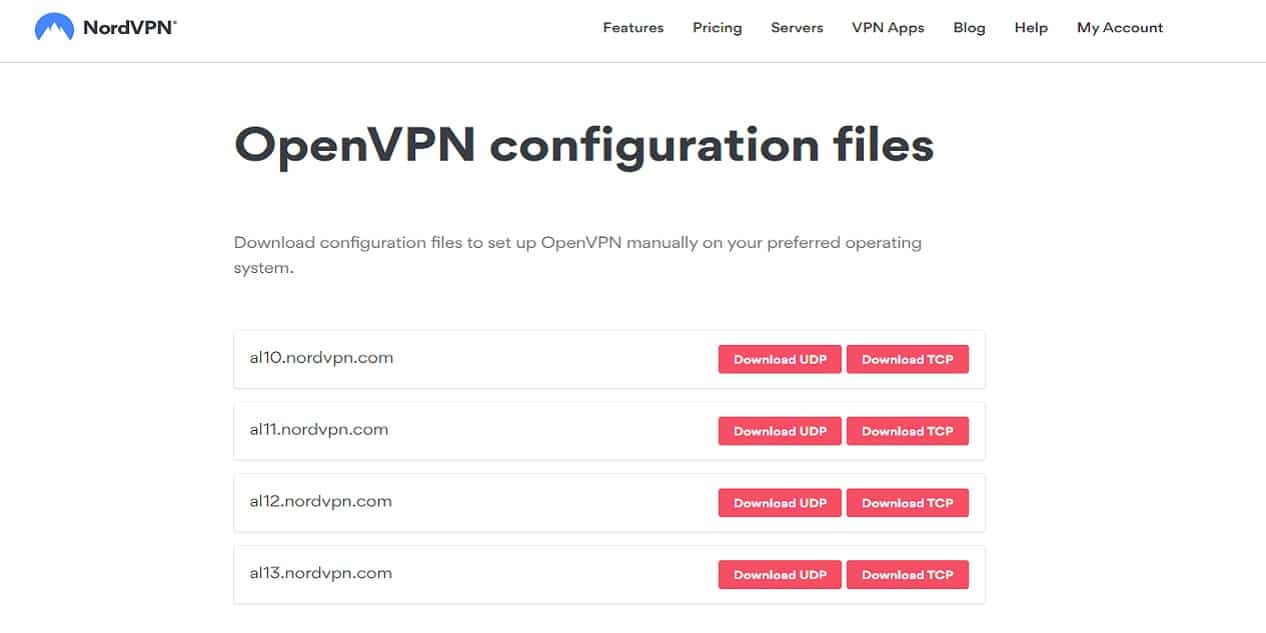
Теперь вас попросят импортировать файл OVPN. Здесь хранится вся информация, которая необходима серверу для создания соединения OpenVPN с одним из серверов вашего провайдера VPN. Мы рекомендуем использовать ExpressVPN, но ниже вы найдете расположение файлов OVPN для всех шести лучших VPN для серверов NAS. Если вы используете другого поставщика, вы часто можете найти эти файлы, связанные с руководством по установке Linux.
- ExpressVPN: https://www.expressvpn.com/setup#manual
- CyberGhost: https://my.cyberghostvpn.com/en_US/devices/other/add-other
- NordVPN: https://nordvpn.com/ovpn/
- IPVanish: https://www.ipvanish.com/software/configs/configs.zip
- PrivateVPN: https://privatevpn.com/support/getting-started/miscellaneous/openvpn/openvpn-configurations-files
- Surfshark: https://account.surfshark.com/setup/manual
Загрузите файлы OVPN и решите, какой сервер вы хотите использовать в своем NAS. Как правило, рекомендуется выбирать сервер, который находится достаточно близко к вашему местоположению, так как это сводит задержку соединения к минимуму. Когда вы приняли решение, импортируйте соответствующий файл OVPN.
Откроется новое окно с запросом дополнительной информации. Дайте вашему соединению имя и введите свои учетные данные для входа в VPN в имя пользователя и пароль коробки. Убедитесь, что маска подсети установлена на «255.255.255.0».
Включить Использовать шлюз по умолчанию в удаленной сети и Переподключайтесь, когда соединение VPN потеряно параметры. Нажмите на Подать заявление Кнопка внизу страницы. Теперь вы должны увидеть ваше вновь созданное соединение в списке на главном экране QVPN. Наконец, нажмите Connect.
Шаг 3: Проверьте соединение VPN
Теперь осталось только убедиться, что все работает так, как задумано. Это немного сложнее, чем тестирование VPN на ПК или мобильном устройстве, но все еще довольно просто:
- Сначала зайдите на IPmagnet и скопируйте адрес ссылки на магнит. Убедитесь, что эта страница открыта!
- Вернитесь в QNAP и откройте Станция загрузки.
- В верхней части страницы вы увидите значок плюса. Нажмите на это и выберите Входной URL.
- Вставьте в адрес магнита ранее. щелчок следующий, тогда Подать заявление.
- Вернитесь на страницу IPmagnet. Вы заметите, что появился второй IP-адрес. Если эти два адреса различаются, вы успешно установили VPN на сервере NAS.
Почему мой NAS VPN не работает должным образом?
Из-за общей сложности сетевого программного обеспечения и множества различных моделей NAS, которые предлагает QNAP, зачастую трудно определить причину данной проблемы. Тем не менее, есть несколько вещей, которые вы можете сделать, чтобы решить самые распространенные проблемы..
- Самая распространенная ошибка, которую делают люди, заключается в неправильном вводе имени пользователя или пароля VPN. В результате, это первое, что вы должны проверить.
- Обновите микропрограмму до последней версии для своего устройства и, пока вы работаете с ней, также проверьте наличие обновлений QVPN, поскольку некоторые VPN не работают с исходной версией..
- Попробуйте импортировать файл OVPN для нескольких разных серверов по очереди. Это должно дать вам представление о том, является ли проблема с вами или вашим провайдером VPN.
- Если ничего не помогает, обратитесь в службу поддержки клиентов VPN. Они сталкиваются с подобными проблемами каждый день и должны быть в состоянии дать вам более глубокие советы.
Системы NAS действительно очень удобны, особенно если вы хотите иметь доступ к своим файлам из любой точки мира. Однако, как правильно отмечено в статье, безопасность вашей сети может быть под угрозой, если кто-то следит за вашими данными. Установка VPN на NAS-сервер QNAP – это отличный способ обеспечить безопасность вашего трафика и защитить свои файлы. Существует много VPN-провайдеров, которые могут быть использованы для этой цели, и я согласен с выбором ExpressVPN в качестве лучшего VPN для серверов QNAP NAS. Установка клиента OpenVPN на сервере NAS QNAP довольно проста и может быть выполнена всего за три шага. Это отличный способ обеспечить безопасность вашей сети и защитить свои файлы.